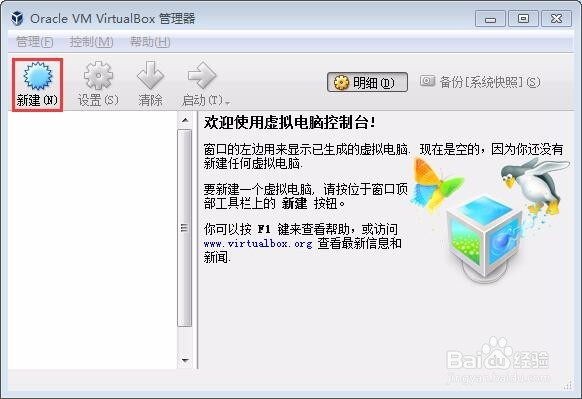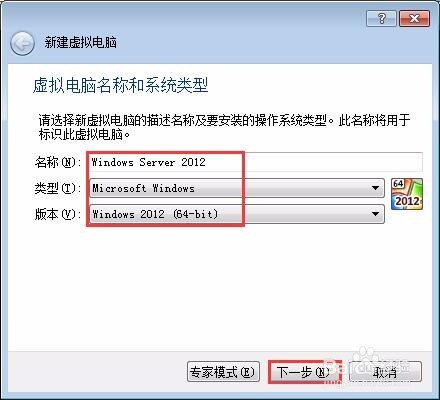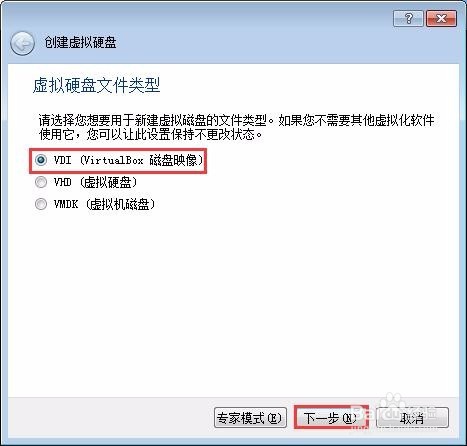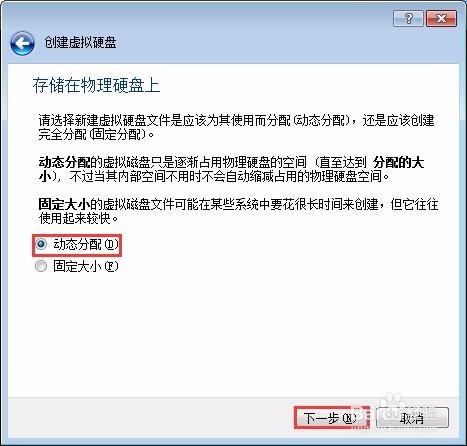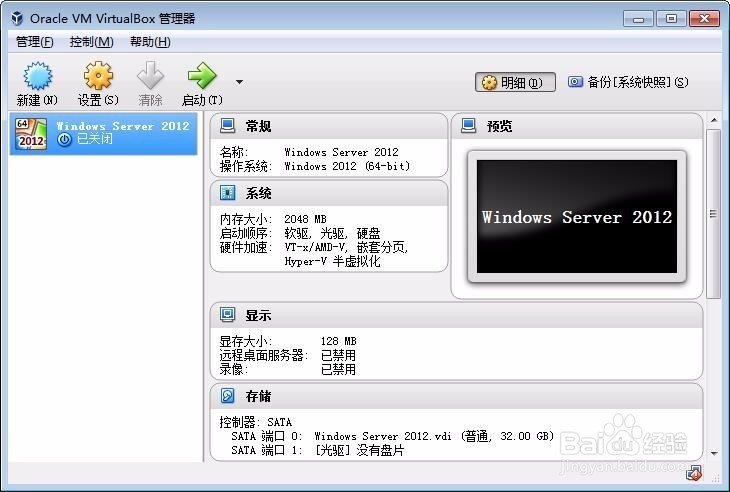1、首先,启动VirtualBox,然后在其主界面单击“新建”按钮。
2、弹出“新建虚拟电脑”向导,在“名称”文本框中输入虚拟机名称;在“类型”下拉列表框中选择“Microsoft Windows”,在“版本”下拉列表框中选择“Windows 2012(64-bit)”,然后单击“下一步”按钮。
3、在打开的界面中为虚拟机分配内存,这里可以自身电脑的内存容量选择合适的大小,然后单击“下一步”按钮。
4、在打开的界面中保持默认设置,单击“创建”按钮,新建一个虚拟硬盘。
5、在打开的界面中选择虚拟磁盘文件类型,本例选择“VDI(VirtualBox磁盘映像)”单选钮,然后单击“下一步”按钮。
6、选择磁盘分配类型。本例选择“动态分配”单选钮,然后单击“下一步”按钮。
7、在打开的界面中选择虚拟硬盘的保存位置并设置虚拟硬盘大小,然后单击“创建”按钮。
8、完成虚拟机的创建,选中虚拟机后,单击“设置”按钮,在弹出的虚拟机设置对话框中可以查看并修改虚拟机的各个参数。